Nuotolinio darbalaukio jungtys leidžia jums gautipagalba iš kitų, taip pat padėti kitiems žmonėms išspręsti kompiuterio problemas nereikia fiziškai tvarkyti jų sistemos. Tai reiškia, kad jums nereikia prašyti draugo ateiti ar apsilankyti kažkieno vietoje, norint išspręsti paprastą jūsų ar jo sistemos problemą. Nuo paprasto bendro ekrano naudojimo iki visiško prieigos per sistemą, įvairios programos siūlo skirtingą kito kompiuterio valdymo lygį. Net „Windows“ turi savo nuotolinio darbalaukio prijungimo parinktį, prieinamą vartotojams. Šiandien turime paprastą programą, vadinamą Nuotolinio darbalaukio tvarkyklė kuri leidžia nuotoliniu būdu prisijungti prie keliųstalinius kompiuterius vienu metu ir leidžia valdyti juos visus iš vieningos sąsajos. Pridėtus ryšius galima suskirstyti į skirtingus aplankus ir poaplankius. Ryšiai rodomi vaizde su skirtukais. Galite greitai prisijungti arba atsijungti naudodami dešinįjį pelės mygtuką.
Prieš pradėdami naudoti programą, turėsite leisti „Remonto Desktop“ nustatymą, esantį sistemos ypatybėse. Atidarykite meniu Pradėti ir paieškos laukelyje įveskite „nuotolinio darbalaukio prieiga“. Pasirinkite Leisti nuotolinę prieigą prie savo kompiuterio iš paieškos rezultatų.

Tai atvers „Remote“ skirtuką, esantį sistemos ypatybėse. Ieškokite parinkties „Leisti jungtis iš kompiuterių, kuriuose veikia bet kuri nuotolinio darbalaukio versija “, pasirinkite jį ir spustelėkite Gerai.
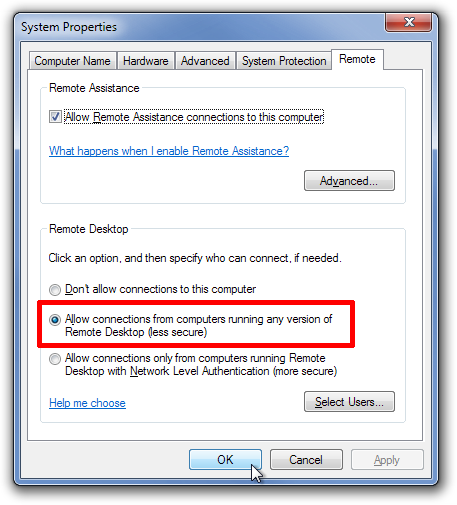
Dabar atidarykite nuotolinio darbalaukio tvarkyklę ir pasirinkite NaujasRyšys iš mygtuko, esančio viršutiniame kairiajame kampe. Dialogo lange Naujas ryšys nurodykite kompiuterio, prie kurio norite prisijungti, pavadinimą, aprašą, pagrindinį kompiuterį, domeną, vartotoją ir slaptažodį. Jei neužpildysite laukų Vartotojo ir Slaptažodis, prisijungimo ekrane būsite pasveikinti kiekvieną kartą, kai užmezgsite ryšį su pagrindiniu kompiuteriu.
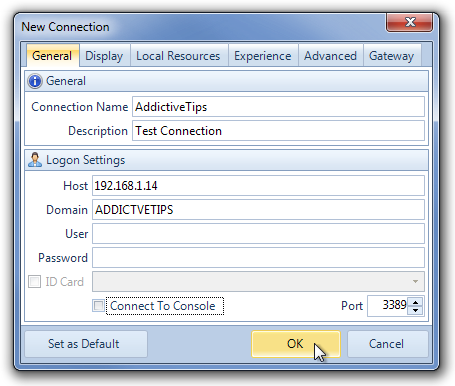
Dialogo lange Naujas ryšys yra keli skirtukaiViršus. Skirtuke Ekranas galite pakeisti ekrano konfigūraciją ir pasirinkti nuotolinio darbalaukio dydį, pasirinkti automatinį režimą ir pakeisti ekrano spalvų skiriamąją gebą.
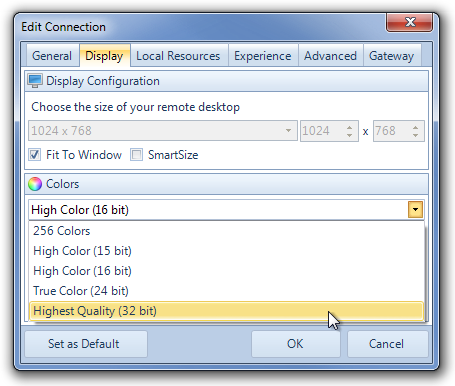
Skirtuke Vietiniai ištekliai yra parinktysPasirinkite, kur leisti „Remote Audio“, klaviatūros peradresavimo parametrus ir pasirinkite vietinius įrenginius, kuriuos reikia automatiškai sujungti, įskaitant diskų įrenginius, nuosekliuosius prievadus, spausdintuvus ir intelektualiąsias korteles. Kiti skirtukai, „Patirtis“, „Išplėstinė“ ir „Vartai“, skirti našumui ir serverio nustatymams.
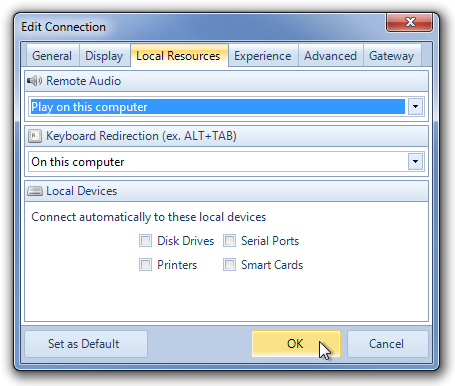
Atlikę visus nustatymus, galite lengvai prisijungti prie nuotolinio darbalaukio. Tiesiog dešiniuoju pelės mygtuku spustelėkite ryšio pavadinimą ir pasirinkite Prisijungti iš kontekstinio meniu.
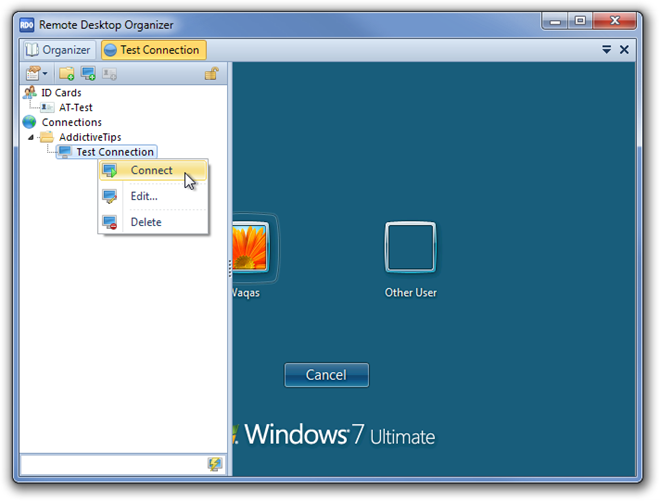
Programa leidžia turėti keletą nuotolinio valdymo pulteliųdarbalaukio sesijos tuo pačiu metu. Galite perjungti esamus ryšius iš viršuje esančių skirtukų. Pridėtus ryšius galima suskirstyti į atskirus aplankus, kuriuos galima sukurti spustelėjus dešiniuoju pelės mygtuku kairiojoje srityje esančią parinktį Ryšiai.
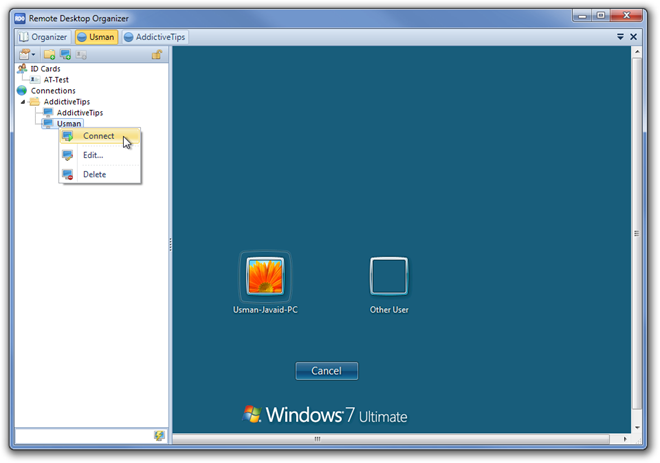
Nuotolinio darbalaukio tvarkytuvei reikalinga „Microsoft“Norint tinkamai paleisti „Remote Desktop Connection“ kliento 6.0 ar naujesnę versiją ir „Microsoft .Net Framework 2.0“ ar naujesnę versiją. Jis veikia ir 32, ir 64 bitų „Windows XP“, „Windows Vista“, „Windows 7“ ir „Windows 8“ versijose.
Atsisiųskite nuotolinio darbalaukio tvarkyklę













Komentarai